电脑网络诊断显示“DNS服务器未响应”解决方法
时间:2024-01-13作者:bianji
近日有小伙伴询问,电脑无法连接网络时,Windows网络诊断结果显示“DNS服务器未响应”。出现此种状况可能是电脑系统设置问题,将电脑、ADSL猫以及路由器都重启一下若不能恢复,就一起来看看怎么解决吧!
电脑网络诊断显示“DNS服务器未响应”解决方法:
1.右键右下角网络图标--打开网络和共享中心--更改适配器设置。查看网络连接设备,本地连接打开属性,无线则打开无线网络连接属性。
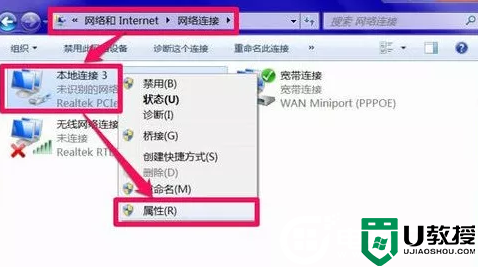
2.在“网络”选项卡下,选中“Internet 协议版本 4 (TCP/IPv4)”,并点击“属性”按钮。
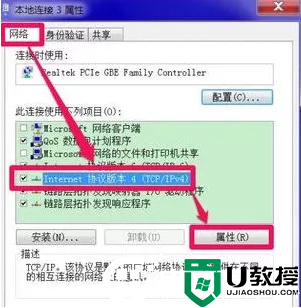
3.选择“使用下面的DNS服务器地址”,修改首选DNS服务器,可以设置为8.8.8.8试试,这个为通用的DNS服务器地址,如果不行,可以改成114.114.114.114,223.5.5.5(阿里公共DNS),或者自行搜索【公共DNS地址】。
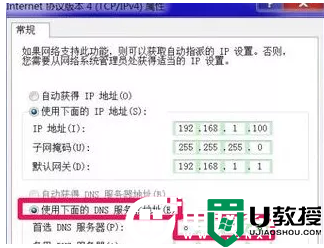
这样我们就重设了dns的服务地址,就能解决上述问题了。更多教程请关注电脑系统城





